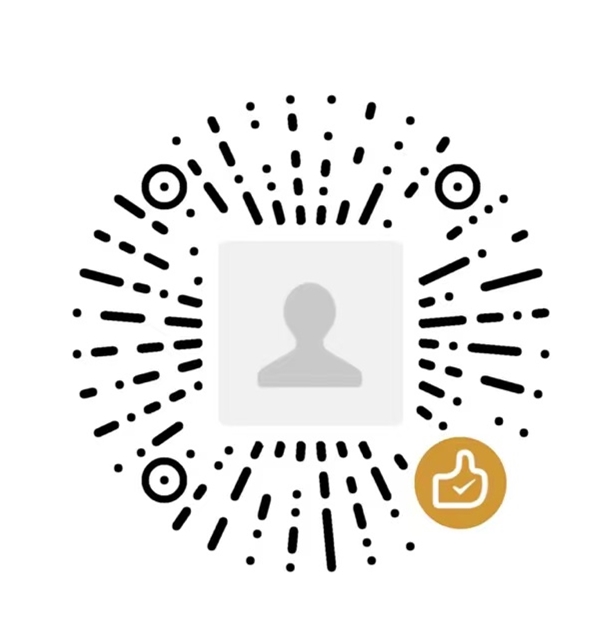据 Quasar Zone 称,这是一个 “疯狂的想法”,但他们还是成功地将 NVIDIA 的 DLSS 3 Frame Gen 和 AMD 的 Fluid Motion Frames 技术结合在了一起。虽然过程并不简单,但我们还是很高兴地看到,这两项技术大大提高了游戏性能。不过,对于大多数游戏玩家来说,这可能并不实用,但仅有意愿是不够的。

说到细节,首先得谈谈英伟达(NVIDIA)的 DLSS 3 和 AMD 的流体运动帧技术。DLSS 3 是英伟达(NVIDIA)首次在 PC 平台上实现的帧插值技术。这项技术通过插入人工智能生成的图像,基本上将帧速率提高了一倍,而这种图像往往比自然图像更美观。DLSS 3 已集成到游戏中,并使用可通过英伟达 DLSS SDK 访问的源代码。
另一方面,AMD 的流体运动帧技术适用于 DX11/DX12 游戏,并在驱动程序上启用。就图像质量而言,AFMF 技术缺乏细节,但它适用于更广泛的游戏,这也有其优势。AMD 还在市场上推出了 FSR 3,采用了类似的帧插值技术,但在游戏引擎中实施,从而获得了更好的提升帧数。

这两项技术虽然目的相同,都是为了提高帧率,但在实现方式上却大相径庭。要同时使用这两种技术,你需要一个同时支持英伟达™(NVIDIA®)RTX 40(DLSS 3 帧频支持)和 AMD RX 6000/7000 GPU(AMD 流体运动帧频支持)的系统。显示应通过 AMD GPU 完成,而英伟达™(NVIDIA)显卡应在 Windows 操作系统中设置为主 GPU。这样可确保 Radeon GPU 用于显示,而 GeForce GPU 用于渲染游戏。
要启用 AMD 流体运动帧技术,必须安装最新的技术预览版或 BETA 驱动程序。在 Radeon 控制面板中,必须将 “全局设置 “选项卡下的 AFMF 技术设置为 “已启用”。在某些游戏中,尽管使用了全局设置,AFMF 仍无法激活。在这种情况下,您可以按 ALT R 键调出控制面板并手动激活该功能。还需要注意的是,AFMF 只在全屏模式下工作。无边框窗口模式或窗口模式等其他模式不支持该功能。
要启用 DLSS 3 帧生成功能,只需在游戏设置中切换相应选项即可。这样就可以同时使用 NVIDIA 和 AMD 技术。完成上述操作后,我们就可以讨论性能问题了。
英伟达(NVIDIA)DLSS 3 帧生成技术和 AMD 流体运动帧技术的游戏性能:
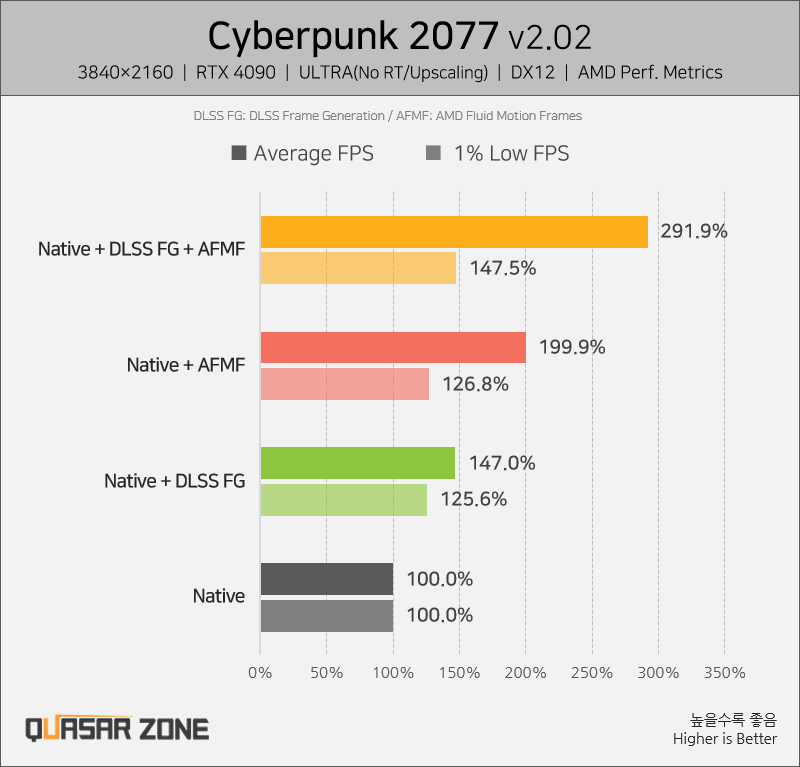

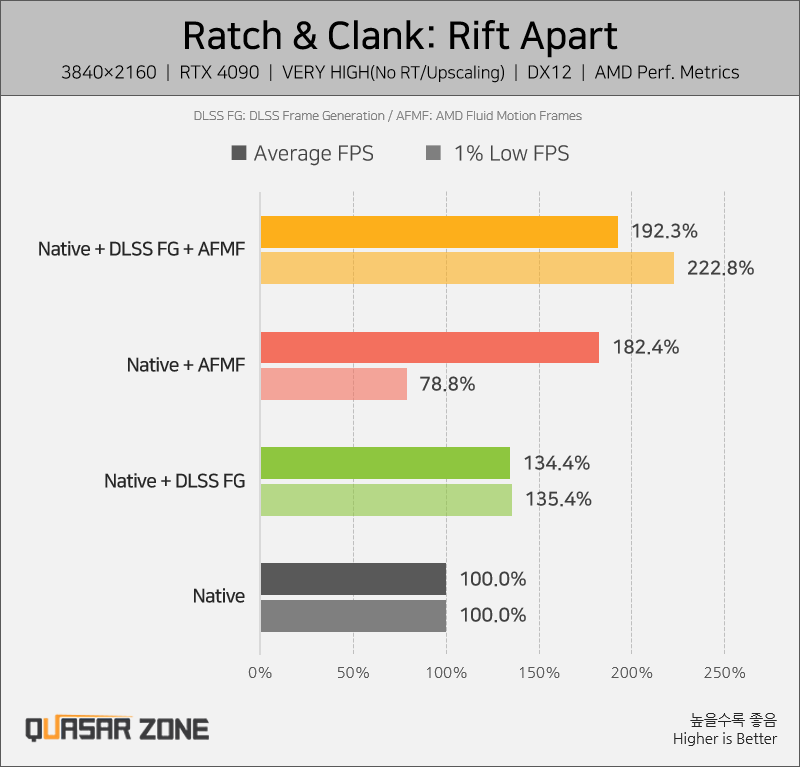
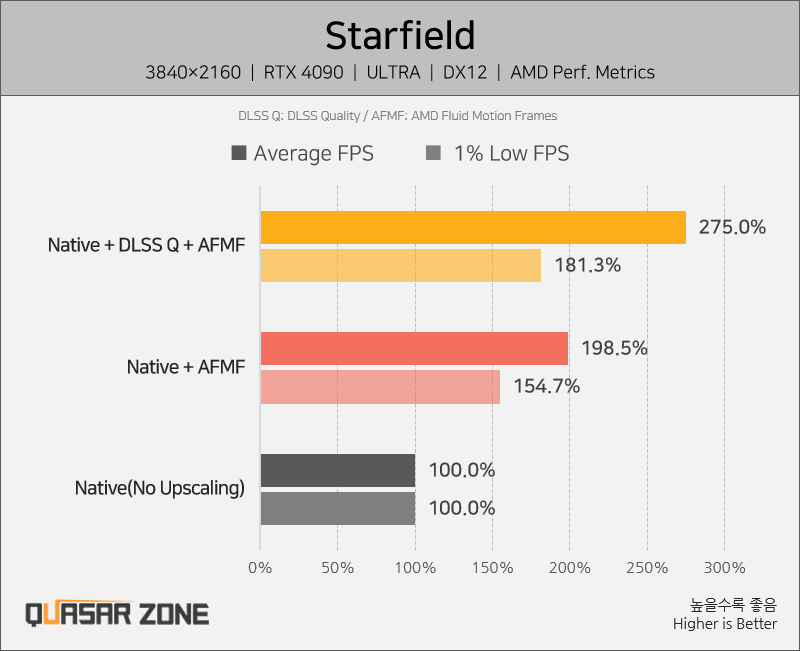
在《赛博朋克 2077》等游戏中,当使用 4K 分辨率时,与原始分辨率相比,这两种技术的结合几乎带来了三倍的增益。
并非所有游戏都有类似的提升。例如,与 AFMF 和 DLSS 3 帧生成独立设置相比,《COD:MW III》的最低 FPS 下降了。Starfield》和《Ratchet & Clank:Rift Apart》的性能也有所提升,但不建议玩家使用这种组合来获得稳定的整体性能。
如果你想自己尝试在游戏中使用这种组合,下面是你所需要的一切的条件。
- 英伟达(NVIDIA)GeForce RTX 40 系列显卡(支持 DLSS 3 帧生成
- AMD Radeon RX 6000/7000 显卡(支持 AMD 流体运动帧)
- 电脑主板至少有两个位置理想的 PCIe 插槽,可支持两个 显卡。
- 确保连接到显示器的显卡是 AMD Radeon GPU。
- 将 NVIDIA RTX 40 GPU 设置为 Windows 操作系统中的主 GPU。
- 安装最新的 AMD Fluid Motion Frames 技术预览版驱动程序。
- 通过 Radeon 控制面板启用 AMD 流体运动帧。(如果未通过全局设置自动启用,请手动启用)。
- 在游戏中启用 DLSS 3 帧生成。(仅限支持的游戏)。
虽然这样的实验可能很有趣,但要运行两块显卡并处理所有的稳定性问题实在是太麻烦了。此外,由于两家公司都不正式支持这种组合,您还可能会遇到崩溃和卡顿问题。
未经允许不得转载:值得买 » 有网友实测同时开启DLSS3和FSR3-AFMF插帧,有三倍帧数提升

 值得买
值得买